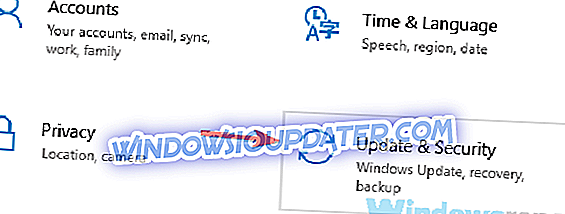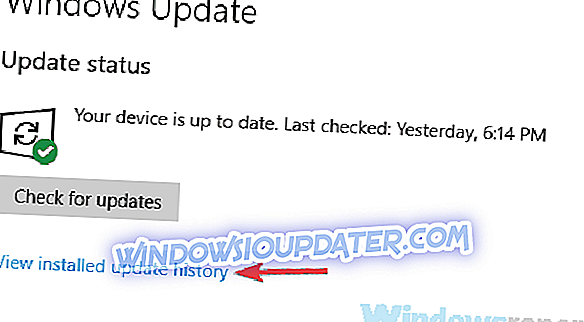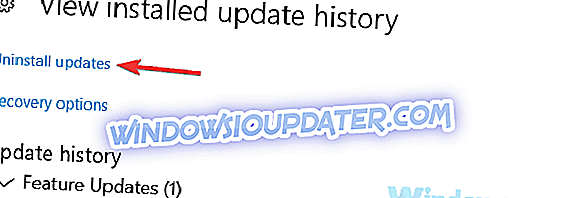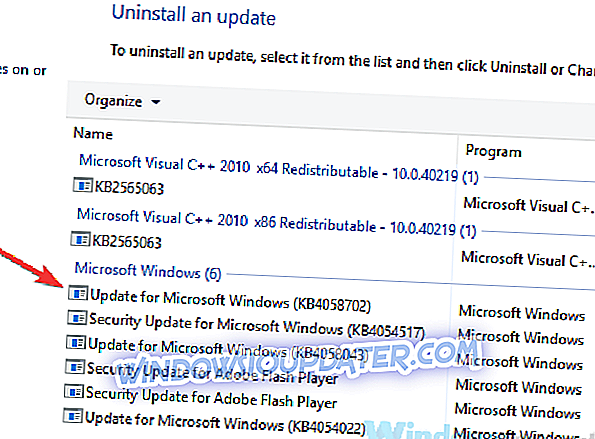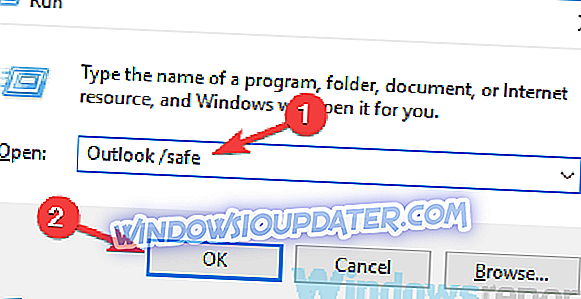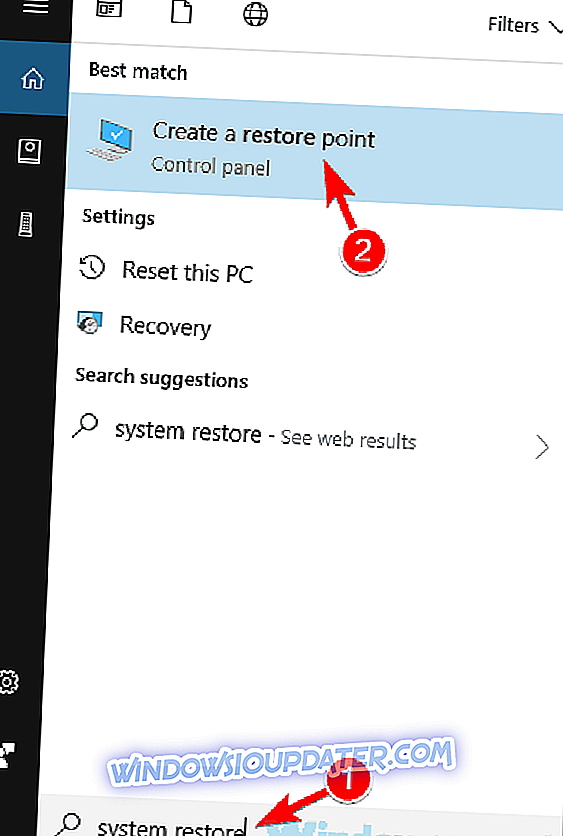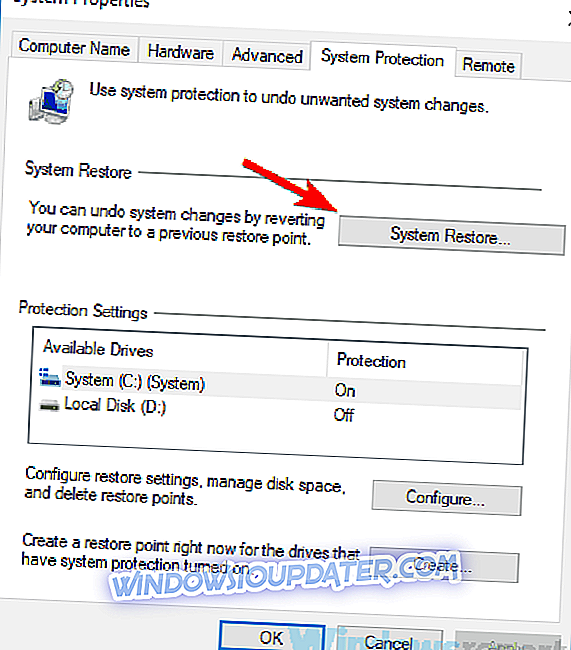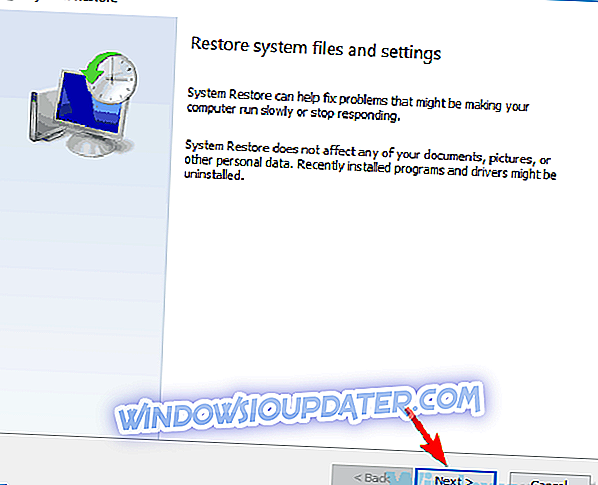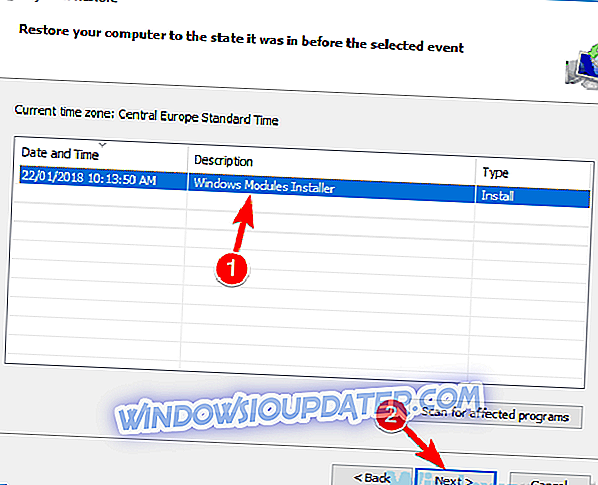Molti utenti utilizzano Outlook 2016 come client di posta elettronica predefinito, ma a volte Outlook 2016 si blocca quando si apre la posta con un allegato. Questo può essere un grosso problema per alcuni utenti, quindi vediamo come risolvere questo problema.
Gli arresti anomali di Outlook possono essere problematici e, a proposito di arresti anomali, ecco alcuni problemi comuni segnalati dagli utenti:
- Outlook 2016 si arresta in modo anomalo all'apertura degli allegati PDF : questo problema si verifica in genere a causa del componente aggiuntivo PDF in Outlook. Per risolvere il problema, è sufficiente disabilitare questo componente aggiuntivo e verificare se questo risolve il problema.
- Outlook 2016 si blocca durante il collegamento di file, il salvataggio di allegati, l'aggiunta di allegati, l'apertura di allegati, l'invio di e-mail con allegati, la visualizzazione di e-mail con allegati . Ci sono molti problemi relativi agli allegati che possono verificarsi in Outlook 2016, ma dovresti essere in grado di risolverli usando uno delle nostre soluzioni.
- Outlook 2016 si arresta in modo anomalo all'apertura della posta elettronica - A volte Outlook potrebbe bloccarsi non appena si apre un'e-mail. Questo è un grosso problema, ma potresti essere in grado di risolverlo avviando Outlook in modalità provvisoria.
Outlook 2016 si blocca quando si apre la posta con allegato, come risolverlo?
- Controlla il tuo antivirus
- Condividi l'allegato da un altro programma
- Installa gli ultimi aggiornamenti
- Rimuovere gli aggiornamenti problematici
- Disattiva i componenti aggiuntivi di Outlook
- Avviare Outlook in modalità provvisoria
- Reinstallare Outlook
- Usa webmail o un altro client di posta elettronica
- Usa Ripristino configurazione di sistema
Soluzione 1: controlla il tuo antivirus

Avere un buon antivirus è importante, ma a volte il tuo antivirus può interferire con il tuo sistema e causare arresti anomali di Outlook 2016, specialmente durante la visualizzazione degli allegati. Questo può essere un problema fastidioso e, per risolverlo, assicurati di controllare il tuo antivirus e disabilitare le funzionalità di sicurezza della posta elettronica. Se ciò non funziona, potresti dover disabilitare del tutto l'antivirus.
Nel peggiore dei casi, potrebbe essere necessario disinstallare l'antivirus per risolvere questo problema. Se la rimozione dell'antivirus risolve il problema, è consigliabile passare a una soluzione antivirus diversa. Esistono molti ottimi strumenti antivirus sul mercato, ma se vuoi la massima protezione, ti suggeriamo caldamente di provare subito Bitdefender .
Soluzione 2: condividere l'allegato da un altro programma
Secondo gli utenti, Outlook 2016 si blocca quando si tenta di aggiungere un allegato alle proprie e-mail. Questo può essere un grosso problema, ma diversi utenti hanno segnalato una soluzione alternativa utile. Presumibilmente, hanno avuto problemi durante il collegamento di documenti Word, ma hanno risolto il problema con una soluzione semplice.
Secondo loro, hanno evitato il problema semplicemente aprendo il documento che stavano cercando di allegare in Word. Dopo averlo fatto, dovevano semplicemente scegliere di condividere il documento come allegato in Outlook.
Ciò ha avviato Outlook con il documento allegato e il problema è stato risolto in modo permanente. Sembra una soluzione strana, ma diversi utenti hanno riferito che funziona, quindi potresti volerlo provare.
Soluzione 3: installare gli ultimi aggiornamenti
Se Outlook 2016 si blocca quando si lavora con la posta con allegato, è possibile risolvere il problema semplicemente installando gli aggiornamenti più recenti. In genere, Outlook installa automaticamente gli aggiornamenti mancanti, ma è sempre possibile verificare gli aggiornamenti autonomamente.
Per farlo, basta fare quanto segue:
- Apri Outlook 2016.
- Vai su File> Account Office> Aggiornamenti di Office> Aggiorna ora .
Outlook 2016 controllerà ora gli aggiornamenti disponibili e li scaricherà in background. Una volta installati gli ultimi aggiornamenti, controlla se il problema è ancora presente.
Soluzione 4 - Rimuovere gli aggiornamenti problematici
In alcuni casi, possono verificarsi problemi con gli allegati e Outlook 2016 a causa di un aggiornamento problematico. Se il problema si è verificato dopo un aggiornamento, è possibile che questo aggiornamento stia causando il problema. Tuttavia, è possibile risolvere il problema semplicemente trovando e rimuovendo l'aggiornamento problematico dal PC.
Questo è abbastanza semplice da fare, e puoi farlo seguendo questi passaggi:
- Usa la scorciatoia Tasto Windows + I per aprire l' app Impostazioni . Quando si apre l' app Impostazioni, vai alla sezione Aggiornamento e sicurezza .
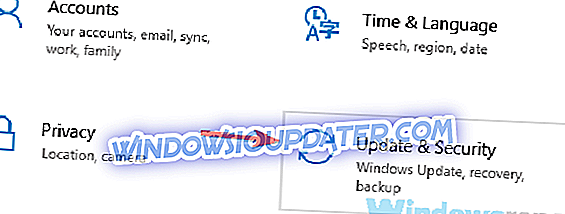
- Ora seleziona Visualizza cronologia degli aggiornamenti dal riquadro di sinistra.
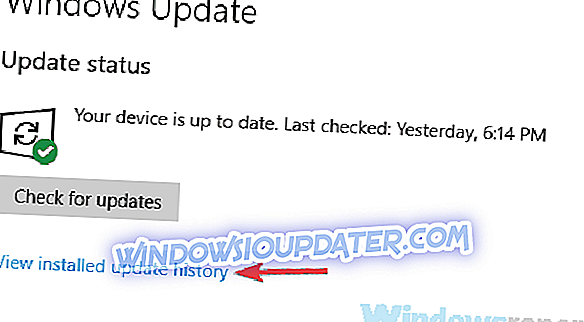
- Ora dovresti vedere un elenco di tutti gli aggiornamenti recenti. Memorizza un paio di aggiornamenti recenti e fai clic su Disinstalla aggiornamenti .
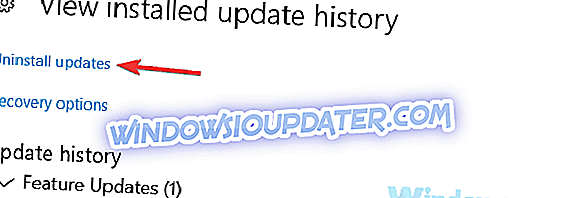
- Ora devi solo fare doppio clic sull'aggiornamento che vuoi disinstallare. Seguire le istruzioni sullo schermo per rimuovere l'aggiornamento.
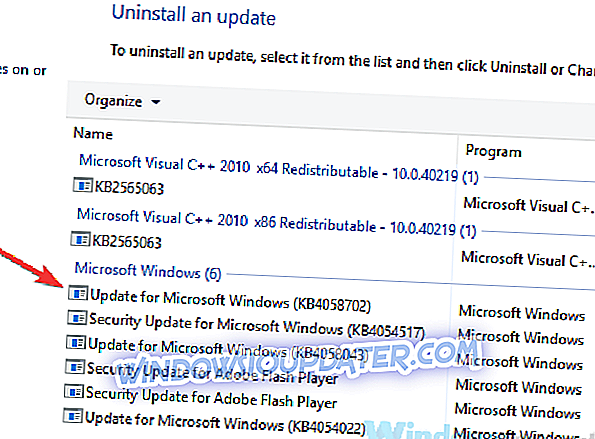
Dopo aver rimosso l'aggiornamento problematico, controlla se Outlook funziona correttamente. Dobbiamo menzionare che Windows tende ad installare automaticamente gli aggiornamenti mancanti, quindi assicurati di bloccare Windows dall'installazione degli aggiornamenti automatici.
Soluzione 5 - Disabilitare i componenti aggiuntivi di Outlook
Se Outlook 2016 si blocca mentre si lavora con la posta con allegato, è piuttosto probabile che uno dei componenti aggiuntivi sia il problema. I componenti aggiuntivi forniscono funzionalità aggiuntive e consentono di connettere Outlook ad altre applicazioni al fine di scambiare informazioni.
Sebbene i componenti aggiuntivi possano essere utili, alcuni componenti aggiuntivi possono causare la comparsa di problemi come questo tono. Per risolvere il problema, si consiglia di disabilitare i componenti aggiuntivi. Per disabilitare i componenti aggiuntivi, è sufficiente effettuare le seguenti operazioni:
- Vai a File> Opzioni> Componenti aggiuntivi .
- Cerca la sezione Gestisci, quindi fai clic sul pulsante Vai .
- Quando viene visualizzata la finestra di dialogo, disabilitare tutti i componenti aggiuntivi e fare clic sul pulsante OK .
Dopo averlo fatto, controlla se il problema è ancora lì. Se il problema non viene più visualizzato, è necessario abilitare i componenti aggiuntivi uno alla volta fino a quando non si riesce a ricreare il problema. Una volta trovato il componente aggiuntivo problematico, tenerlo disattivato o rimuoverlo e il problema dovrebbe essere risolto in modo permanente.
Diversi utenti hanno segnalato che il plug-in Skype for Business ha causato il problema, ma altri plug-in possono causare questo problema, quindi assicurati di disabilitarli tutti.
Soluzione 6 - Avviare Outlook in modalità provvisoria
Alcuni utenti hanno riferito di non poter avviare Outlook 2016 e, in tal caso, è necessario avviare Outlook in modalità provvisoria. Outlook Safe Mode utilizza le impostazioni predefinite e mantiene tutti i componenti aggiuntivi disabilitati, quindi se il problema è correlato ai componenti aggiuntivi o alle impostazioni, la Modalità provvisoria dovrebbe aiutarti.
Per avviare Outlook in modalità provvisoria, devi solo eseguire le seguenti operazioni:
- Premi il tasto Windows + R per aprire la finestra di dialogo Esegui.
- Inserisci Outlook / sicuro e fai clic sul pulsante OK .
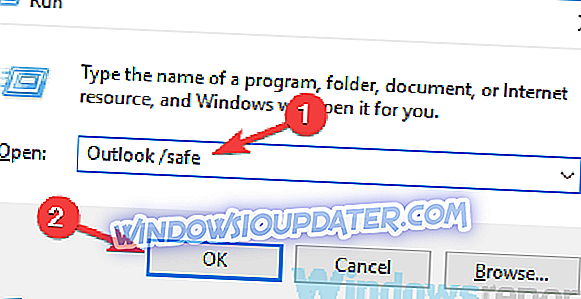
- La finestra Scegli profili apparirà ora. Fare clic su OK per avviare Outlook.
Se Outlook riesce ad avviarsi in modalità provvisoria, è quasi certo che una delle tue impostazioni o componenti aggiuntivi sta causando il problema. Tieni presente che l'avvio di Outlook in modalità provvisoria non risolverà il tuo problema, ma è un buon modo per risolvere il problema.
Soluzione 7 - Reinstallare Outlook
Se Outlook 2016 si interrompe durante il tentativo di aprire la posta elettronica con gli allegati, è possibile che l'installazione di Outlook sia danneggiata. Questo può essere un problema, ma puoi facilmente risolverlo reinstallando Outlook. Esistono diversi metodi per farlo, ma se si desidera rimuovere completamente Outlook, si consiglia di utilizzare un software di disinstallazione.
Nel caso non lo si sappia, il software di disinstallazione come Revo Uninstaller rimuoverà completamente Outlook e tutti i file e le voci di registro associati. In questo modo, non ci saranno file rimanenti sul tuo PC, e sarà come se Outlook non fosse mai stato installato.
Una volta rimosso Outlook, installalo di nuovo e controlla se il problema riappare.
Soluzione 8 - Utilizzare webmail o un altro client di posta elettronica
A volte non riesci a risolvere alcuni problemi, e se questo è il caso, e Outlook 2016 si blocca ancora quando lavori con gli allegati, forse dovresti provare a utilizzare la webmail. Quasi tutti i servizi di posta elettronica dispongono di una versione Web disponibile, che consente di controllare le e-mail senza un client di posta elettronica. Questa è solo una soluzione, ma puoi usarla finché non trovi una soluzione definitiva al tuo problema.
Se non sei un fan della webmail, forse vuoi provare a utilizzare un altro client di posta elettronica. Ci sono molti ottimi client di posta elettronica disponibili, come Thunderbird o Mail in Windows 10. Tuttavia, se vuoi qualcosa di più professionale e una corretta sostituzione di Outlook, ti suggeriamo di dare un'occhiata a eM Client .
- Scarica ora Client eM
Soluzione 9 - Utilizzare Ripristino configurazione di sistema
Se il problema relativo agli arresti anomali di Outlook 2016 è ancora presente, è possibile risolvere il problema semplicemente utilizzando la funzionalità Ripristino configurazione di sistema. Ripristino configurazione di sistema consente di annullare le modifiche sul PC e risolvere vari problemi e, per utilizzare Ripristino configurazione di sistema, è sufficiente effettuare le seguenti operazioni:
- Premere il tasto Windows + S e digitare ripristino del sistema . Seleziona Crea un punto di ripristino dall'elenco dei risultati.
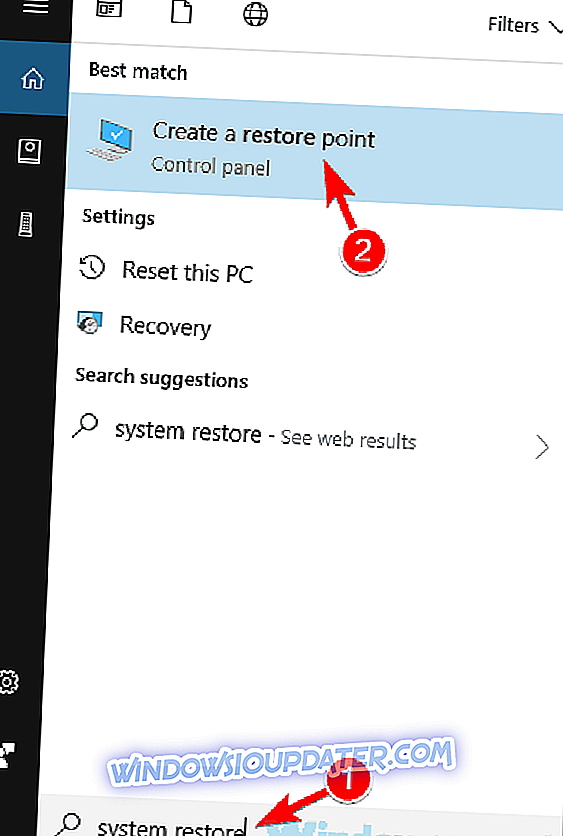
- Apparirà la finestra delle proprietà del sistema . Fare clic sul pulsante Ripristino configurazione di sistema .
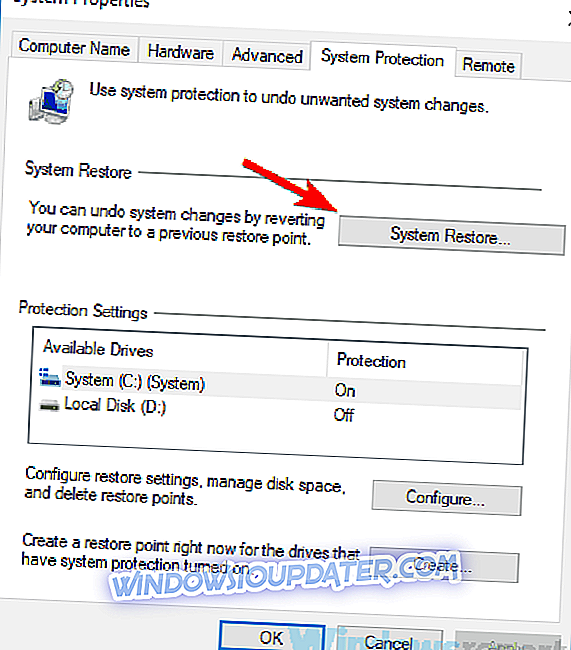
- Quando viene visualizzata la finestra Ripristino configurazione di sistema, fare clic su Avanti per continuare.
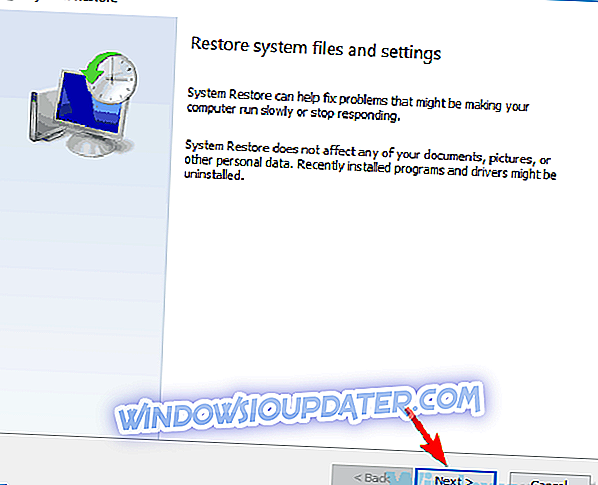
- Seleziona Mostra più punti di ripristino, se disponibile. Ora devi solo scegliere il punto di ripristino desiderato e fare clic su Avanti .
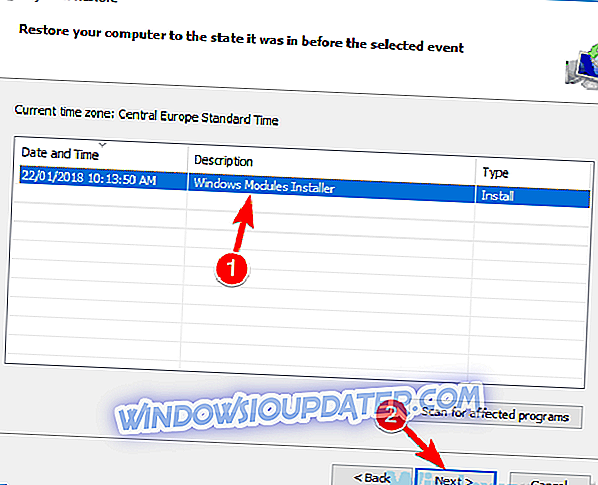
- Seguire le istruzioni sullo schermo per completare il processo di ripristino.
Dopo aver ripristinato il PC, controlla se il problema è ancora lì.
Gli arresti anomali di Outlook 2016 possono essere piuttosto problematici e impedirti di lavorare con gli allegati. Tuttavia, ci auguriamo che tu sia riuscito a risolvere il problema utilizzando una delle nostre soluzioni.